Différences entre versions de « Zone DNS : Ajouter/Modifier/Supprimer des enregistrements »
(Création de Zone DNS : Ajouter/Modifier/Supprimer des enregistrements) |
m |
||
| Ligne 3 : | Ligne 3 : | ||
== Utilité == | == Utilité == | ||
| − | Cet article décrit comment réaliser des | + | Cet article décrit comment réaliser des opérations sur une zone DNS au sein de l'[https://order.ikoula.com/cp espace client ikoula]. |
== Situation == | == Situation == | ||
| Ligne 38 : | Ligne 38 : | ||
[[Catégorie:Linux]] --> | [[Catégorie:Linux]] --> | ||
[[Catégorie:Domaines]] | [[Catégorie:Domaines]] | ||
| − | + | [[Catégorie:Espace client]] | |
<!-- Gestion SEO. Indiquez les informations manquantes --> | <!-- Gestion SEO. Indiquez les informations manquantes --> | ||
Version du 9 juillet 2015 à 01:09
Utilité
Cet article décrit comment réaliser des opérations sur une zone DNS au sein de l'espace client ikoula.
Situation
Lorsque des modifications doivent être faites sur une zone DNS donnée, ce message peut apparaître si vous n'êtes pas au bon endroit pour réaliser cette modification:
Attention : le domaine [DOMAINE] a été attribué à l'abonnement [ABONNEMENT]. Conformément à la configuration de cet abonnement, la zone DNS de *Plesk est désignée comme source primaire pour la synchronisation des données DNS. Pour gérer la zone DNS veuillez donc utiliser les interfaces natives de Plesk. Pour pouvoir le faire, veuillez remplacer le signalement du système (abonnement) à gérer et mettre [DOMAINE] (si vous avez plusieurs abonnements) et allez sur Services > DNS
Action
Connectez-vous à votre interface client
1. Utlisez le menu déroulant en haut à droite pour sélectionner la zone DNS à modifier correspondant à son numéro de prestation
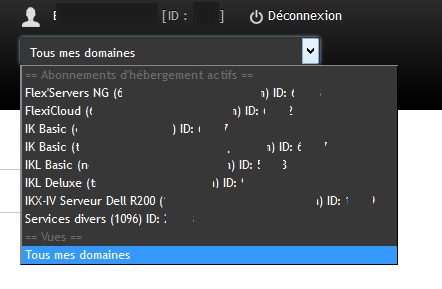
2. sur l'accueil, cliquer sur l'onglet "sites Web et Domaines"
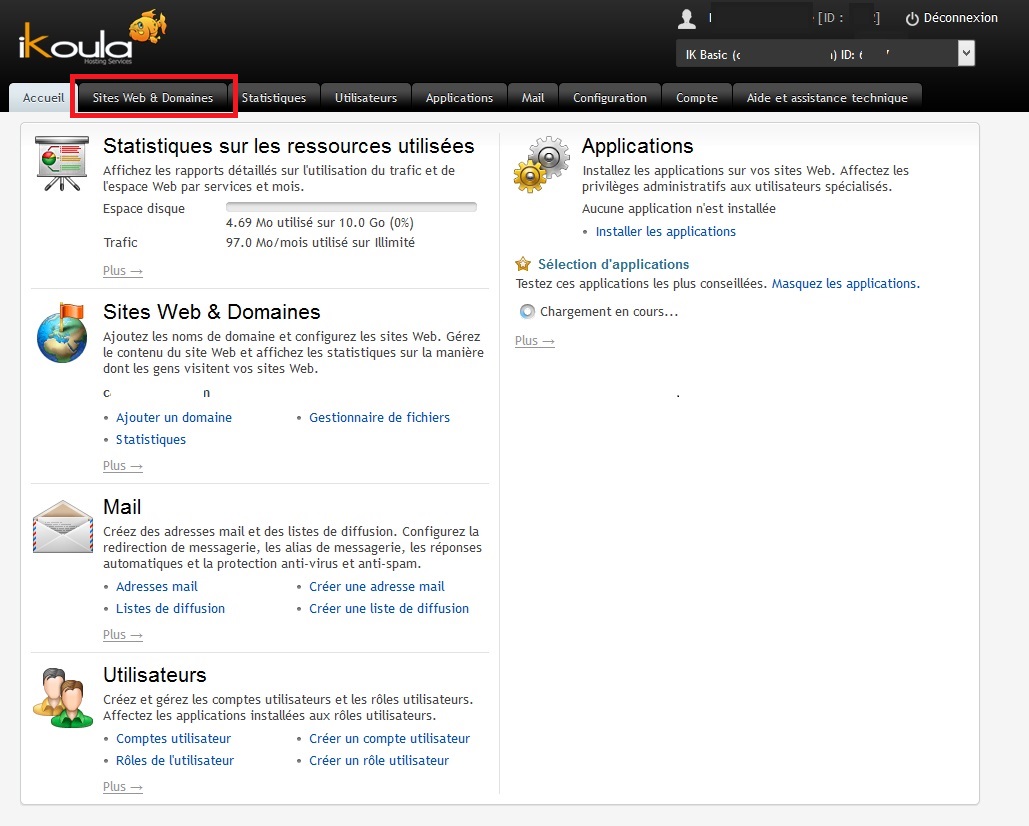
3. Dans l'onglet cliquez sur "Paramètres DNS"
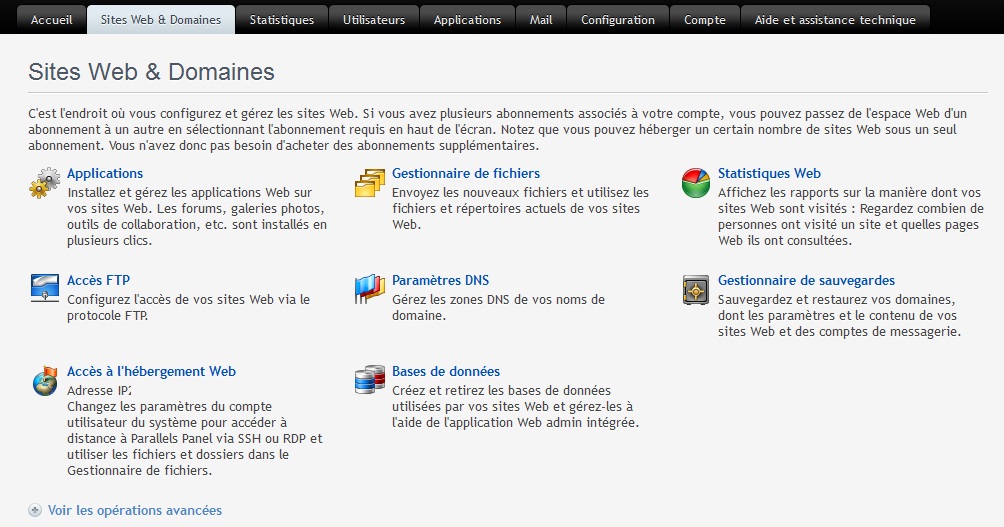
4. Opérez les modifications que vous désirez sur la zone DNS voulue
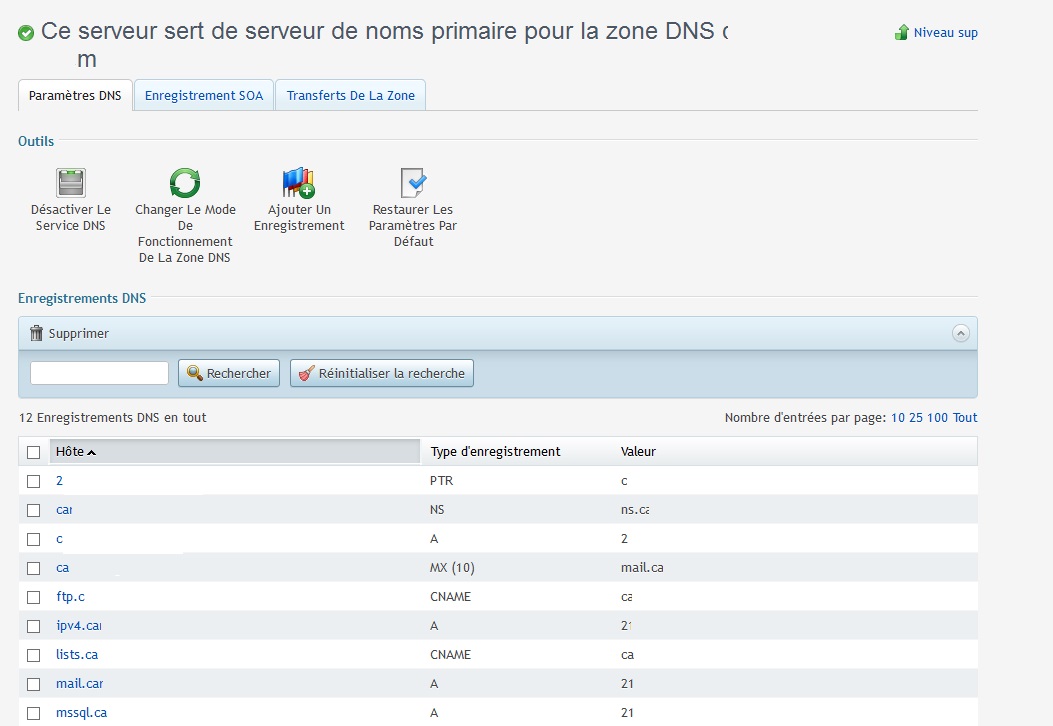
Conclusion
Une fois les modifications validées, tout est en ordre.
Cet article vous a semblé utile ?